如何禁用win7电脑开机启动项 win7电脑启动项过多如何关闭
更新时间:2023-07-21 10:39:47作者:jiang
如何禁用win7电脑开机启动项,如今电脑已经成为我们生活中不可或缺的重要工具,但随之而来的问题也不容忽视,在使用Windows 7操作系统的电脑上,开机启动项的过多往往会导致系统运行缓慢,影响用户的使用体验。了解如何禁用Win7电脑的开机启动项成为了一项必要的技能。本文将详细介绍如何有效关闭Win7电脑的启动项,以提升系统的运行速度和性能。无论您是普通用户还是电脑高手,相信本文都能为您带来一些实用的技巧和方法。让我们一起来探索吧!
具体方法如下:
1、同时按下键盘Win键+R键,打开运行。
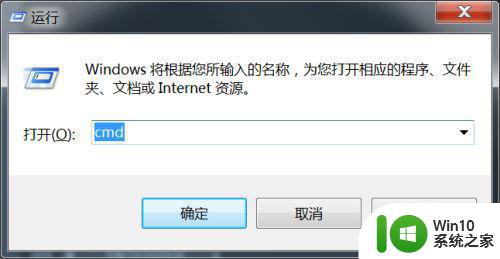
2、输入msconfig替换cmd,点击确定。
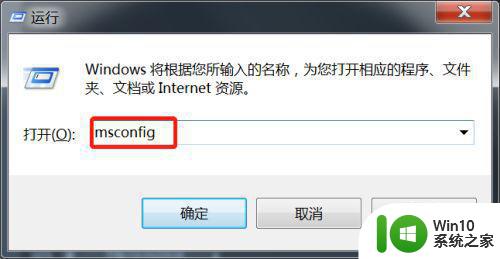
3、打开系统配置界面
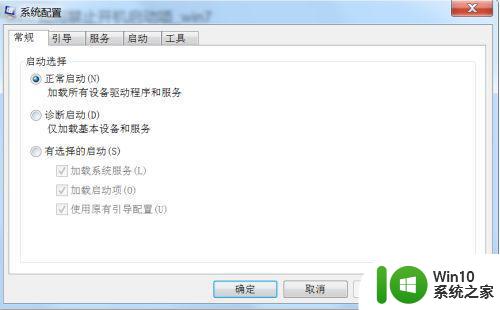
4、切换到启动选项,勾选想要禁用的应用,点击禁用即可。
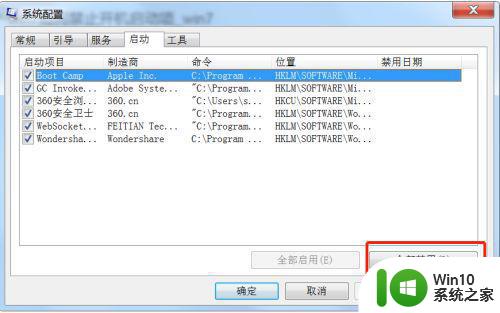
以上是如何禁用Win7电脑开机启动项的全部内容,如果您遇到相同的情况,请参考本文方法处理。希望这篇文章能对您有所帮助!
如何禁用win7电脑开机启动项 win7电脑启动项过多如何关闭相关教程
- win7电脑如何关闭开机启动项 win7怎么关闭开机自启动项
- win7开机启动项管理方法 如何添加或禁用win7的开机启动项
- 如何修改win7开机启动项 win7如何添加开机启动项
- win7关闭开机启动项的方法 win7怎么关闭开机自启
- win7电脑开机启动项怎么设置 w7设置启动项方法
- win7电脑设置启动项的方法 Win7电脑启动项修改步骤
- win7电脑开机自动启动的软件如何关闭 怎么关闭win7开机自启动软件
- win7关闭自动启动的设置方法 win7怎么关闭自动启动项
- win7系统如何更改开机启动项启动顺序 win7系统如何调整开机启动项顺序
- windows7启动项删除方法 如何删除win7多余启动项
- win7开机启动项的管理方法 win7怎么管理开机启动项
- win7设置开机启动项的方法 win7开机启动项设置方法
- window7电脑开机stop:c000021a{fata systemerror}蓝屏修复方法 Windows7电脑开机蓝屏stop c000021a错误修复方法
- win7访问共享文件夹记不住凭据如何解决 Windows 7 记住网络共享文件夹凭据设置方法
- win7重启提示Press Ctrl+Alt+Del to restart怎么办 Win7重启提示按下Ctrl Alt Del无法进入系统怎么办
- 笔记本win7无线适配器或访问点有问题解决方法 笔记本win7无线适配器无法连接网络解决方法
win7系统教程推荐
- 1 win7访问共享文件夹记不住凭据如何解决 Windows 7 记住网络共享文件夹凭据设置方法
- 2 笔记本win7无线适配器或访问点有问题解决方法 笔记本win7无线适配器无法连接网络解决方法
- 3 win7系统怎么取消开机密码?win7开机密码怎么取消 win7系统如何取消开机密码
- 4 win7 32位系统快速清理开始菜单中的程序使用记录的方法 如何清理win7 32位系统开始菜单中的程序使用记录
- 5 win7自动修复无法修复你的电脑的具体处理方法 win7自动修复无法修复的原因和解决方法
- 6 电脑显示屏不亮但是主机已开机win7如何修复 电脑显示屏黑屏但主机已开机怎么办win7
- 7 win7系统新建卷提示无法在此分配空间中创建新建卷如何修复 win7系统新建卷无法分配空间如何解决
- 8 一个意外的错误使你无法复制该文件win7的解决方案 win7文件复制失败怎么办
- 9 win7系统连接蓝牙耳机没声音怎么修复 win7系统连接蓝牙耳机无声音问题解决方法
- 10 win7系统键盘wasd和方向键调换了怎么办 win7系统键盘wasd和方向键调换后无法恢复
win7系统推荐
- 1 风林火山ghost win7 64位标准精简版v2023.12
- 2 电脑公司ghost win7 64位纯净免激活版v2023.12
- 3 电脑公司ghost win7 sp1 32位中文旗舰版下载v2023.12
- 4 电脑公司ghost windows7 sp1 64位官方专业版下载v2023.12
- 5 电脑公司win7免激活旗舰版64位v2023.12
- 6 系统之家ghost win7 32位稳定精简版v2023.12
- 7 技术员联盟ghost win7 sp1 64位纯净专业版v2023.12
- 8 绿茶ghost win7 64位快速完整版v2023.12
- 9 番茄花园ghost win7 sp1 32位旗舰装机版v2023.12
- 10 萝卜家园ghost win7 64位精简最终版v2023.12